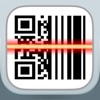كيفية تعطيل مركز تحكم iPhone أثناء استخدام التطبيقات؟
هل واجه مركز التحكم في iPhone على جهاز iPhone طريقك؟
إذا كنت تلعب لعبة أو تستخدم تطبيقًا حيث يتعين عليك النقر أو التمرير سريعًا أعلى اليمين ، فأنت تعرف ما أعنيه. في بعض الأحيان تفتح مركز التحكم عن طريق الخطأ. وإذا كنت مستخدمًا جديدًا لجهاز iPhone ، فقد يؤدي ذلك إلى تفاقم الأمر بشكل لا يصدق.
بينما يعد iPhone Control Center أداة سهلة الاستخدام ، فأنت لا تحتاجه دائمًا "هناك". لكن لحسن الحظ ، هناك إعداد واحد صغير يمكنه إبقائه في مكانه أثناء استخدام تطبيقاتك. هذا يعني عدم وجود المزيد من غزوات مركز التحكم العرضية أثناء اللعب أو التطبيق.
فيما يلي كيفية إيقاف تشغيل مركز التحكم في iPhone عند استخدام التطبيقات.



أين يوجد مركز التحكم على iPhone؟
كل الخير في تكوين جهاز iPhone الخاص بك يحدث في الإعدادات ، وهذا الخيار لا يختلف.
أولا ، فتح الإعدادات على جهاز iPhone الخاص بك. ثم حدد مركز التحكم.
إذا كنت تريد فتح مركز التحكم بشكل أسرع على هاتفك ، فهناك أيضًا هذه الطريقة:
لأجهزة iPhone X والإصدارات الأحدث:
لفتح مركز التحكم ، اسحب لأسفل من الزاوية العلوية اليمنى للشاشة.
لإغلاق مركز التحكم ، اسحب لأعلى من أسفل الشاشة أو اضغط على الشاشة.
ملاحظة: لا يمكنك التمرير بالقرب من وسط الشاشة. خلاف ذلك ، من السهل فتح مركز الإشعارات.
لأجهزة iPhone SE و iPhone 8 والإصدارات الأقدم وأجهزة iPod touch:
لفتح مركز التحكم ، اسحب لأعلى من الحافة السفلية لأي شاشة.
لإغلاق مركز التحكم ، انقر فوق الجزء العلوي من الشاشة أو اضغط على زر الصفحة الرئيسية.
كيفية تعطيل مركز تحكم iPhone أثناء استخدام التطبيقات؟
أولا ، فتح الإعدادات على جهاز iPhone الخاص بك. ثم حدد مركز التحكم. قم بإيقاف تشغيل التبديل لـ الوصول داخل التطبيقات.



بمجرد تعطيل هذا المفتاح ، جربه. افتح أحد التطبيقات وحاول الوصول إلى مركز التحكم الخاص بك. لا يجب أن تكون قادرًا على فتحه. إذا كنت بحاجة إلى الوصول إليه ، فارجع إلى شاشتك الرئيسية ، واسحب من الزاوية كالمعتاد ، وهناك.
بالإضافة إلى ذلك ، يمكنك تنزيل الكثير من الألعاب المخترقة مجانًا من Panda Helper.
تطبيقات ذات صلة
آخـر الأخبار
- كيفية رؤية رسائل الواتس اب المحذوفة على الايفون
- كيفية التخلص من النمل في Virtual Families 3 ونصائح يجب أن تعرفها
- كيفية استخدام Virtual Family 3 Hack لخداع المال والطعام
- كيفية تنزيل Incredibox APK مجانًا من Panda Helper
- كيفية تثبيت لعبة Construction Simulator 3 APK باستخدام Panda Helper
- نصائح تدريبية للسيدات الأكبر سناً: كيفية تحقيق التوازن في العمل والحب